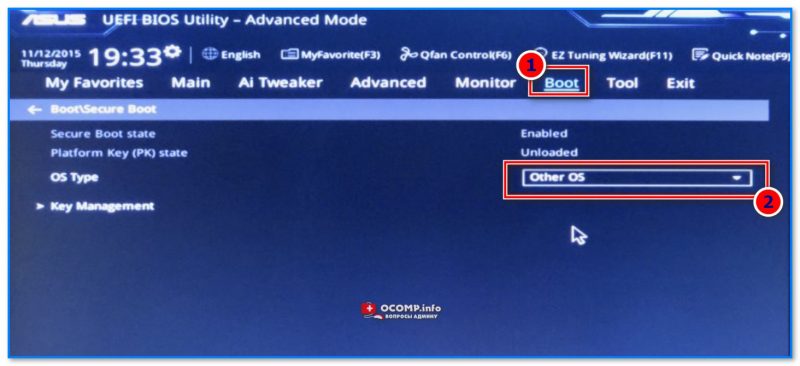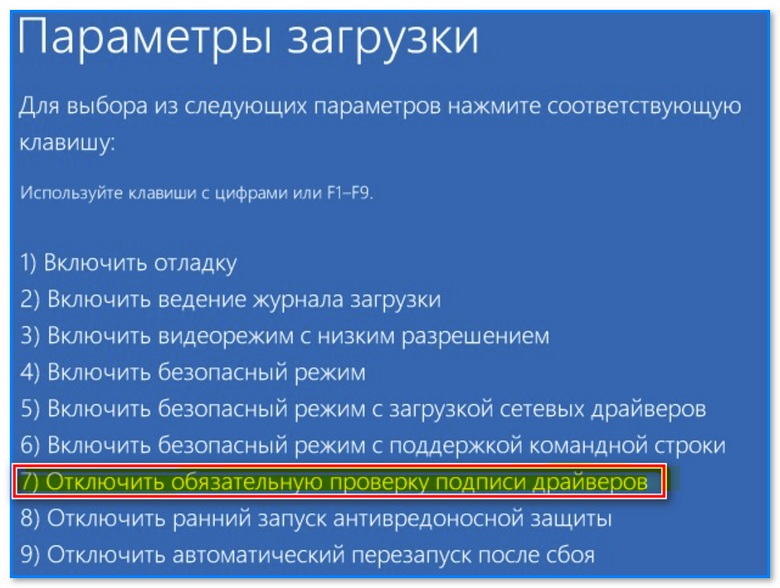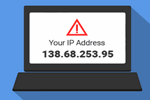Как установить Rosa Linux (Роса). Обзор российской системы, способной заменить Windows (в случае ...
Как установить Rosa Linux (Роса). Обзор российской системы, способной заменить Windows (в случае ...
Вводная: ошибка «Secure Boot Violation» возникает на этапе загрузки компьютера (обычно сразу после вкл. устройства, пример на фото. ниже).
Пропустить ее нельзя, после нажатия на "OK" в отдельных случаях может быть загружена ОС Windows (либо ПК просто перезагрузится и появится снова эта ошибка).
Кстати, переводится на рус. язык как нарушение безопасной загрузки компьютера. А отвечает за безопасную загрузку спец. протокол BIOS — 📌Secure Boot (он запрещает загрузку не авторизованного ПО, т.е. BIOS проверяет загрузочный код ОС, и если у него возникают подозрения — вылетает ошибка...). Подозрения, кстати говоря, могут вызвать вполне безопасное ПО, например, какие-нибудь драйверы... (т.е. далеко не всегда эта ошибка указывает на вредоносное ПО).
Собственно, теперь перейдем к тому, что можно сделать...
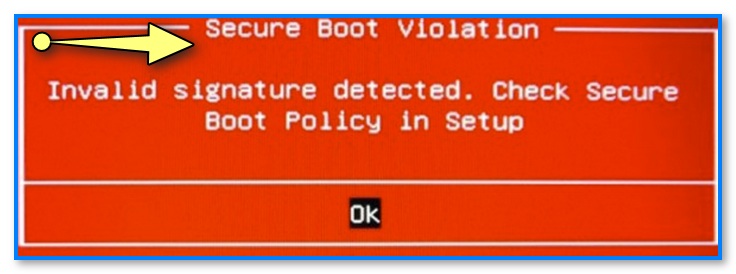
Secure Boot Violation Invalid Signature Detected. Check Secure Boot Policy in Setup // в качестве примера небольшое фото
*
Содержание статьи📎
Как исправить ошибку
Первое: откл. Secure Boot
Т.к. нарушение безопасной загрузки вызывает вкл. функция Secure Boot — логично было бы попробовать ее откл. (особенно, если вы накануне сбросили/обновили BIOS, или устанавливали новую ОС или еще что...).
Что делать:
- сначала потребуется 📌зайти в настройки BIOS (для этого обычно используется клавиша F2 или Del, нажимать ее нужно сразу же после включения ПК, и лучше несколько раз!);
- далее нужно найти раздел "Boot" или "Security" и напротив "Secure Boot" поставить значение "Disabled" (т.е. выключено). После сохранить настройки (обычно клавиша F10) и перезагрузить ПК (📌📌подробнее об откл. Secure Boot).
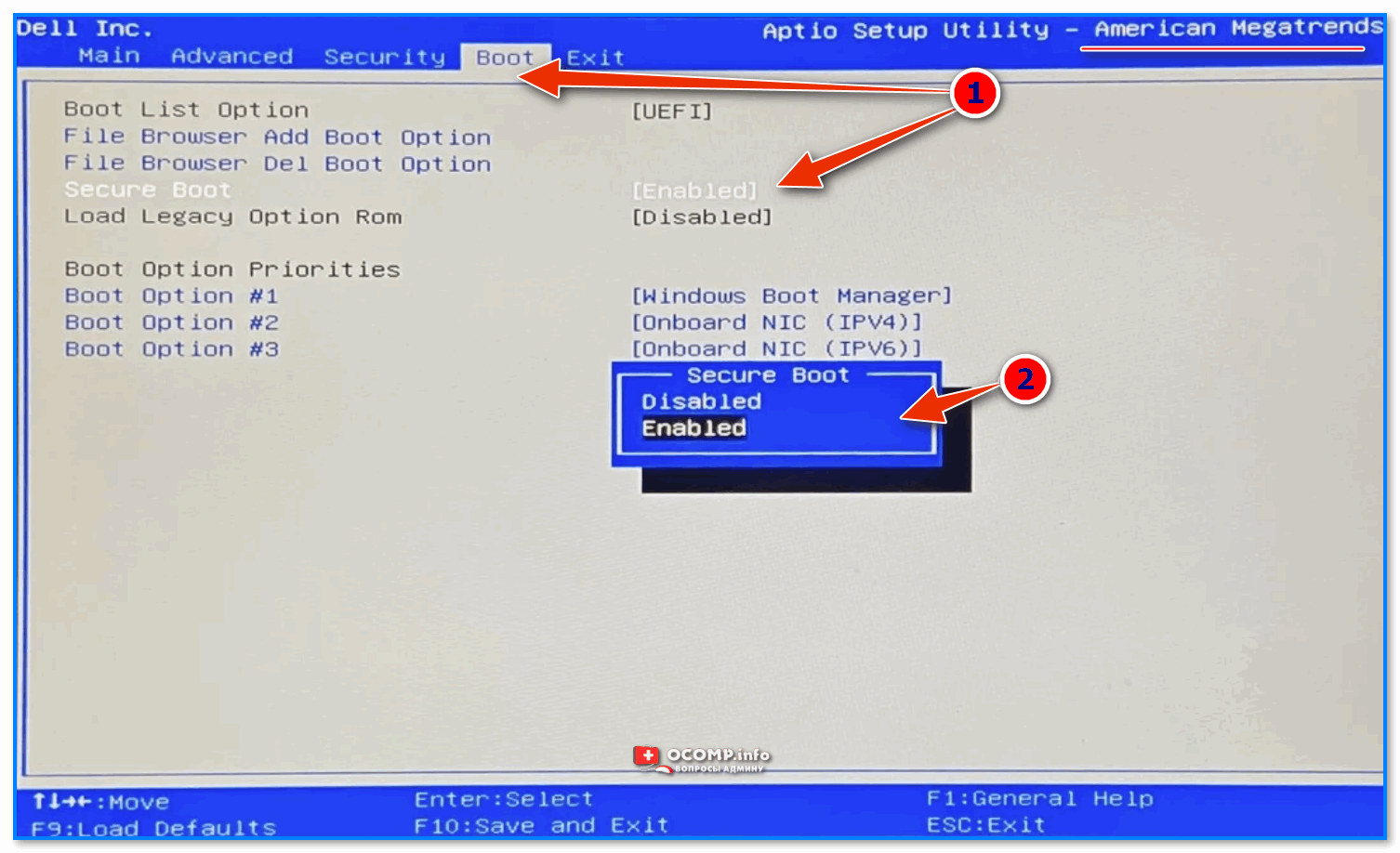
Dell, inc (American Megatrends) — Secure Boot отключено!
*
Второе: поменять тип ОС в BIOS
Если у вас мат. плата от Asus (MSI) — проверьте, нет ли в разделе "Boot" (в BIOS) опции "OS Type". Если есть — попробуйте в ней установить другой тип ОС (например, "Other OS"). После сохранения настроек — ошибка нарушения безопасной загрузки должна пропасть...
Пример на фото ниже. 👇
*
Третье: откл. проверку подписи драйверов
Т.к. нередко причиной появления ошибки явл. драйвера — есть смысл откл. проверку их подписи. Это можно сделать через настройки параметров загрузки (для его вызова достаточно зажать клавишу Shift перед перезагрузкой ПК). Также это можно сделать на этапе вкл. безопасной загрузки.
📌 В помощь!
Вход в безопасный режим (или вход в параметры загрузки): https://ocomp.info/kak-zayti-v-bez-rezh-windows.html#_Windows
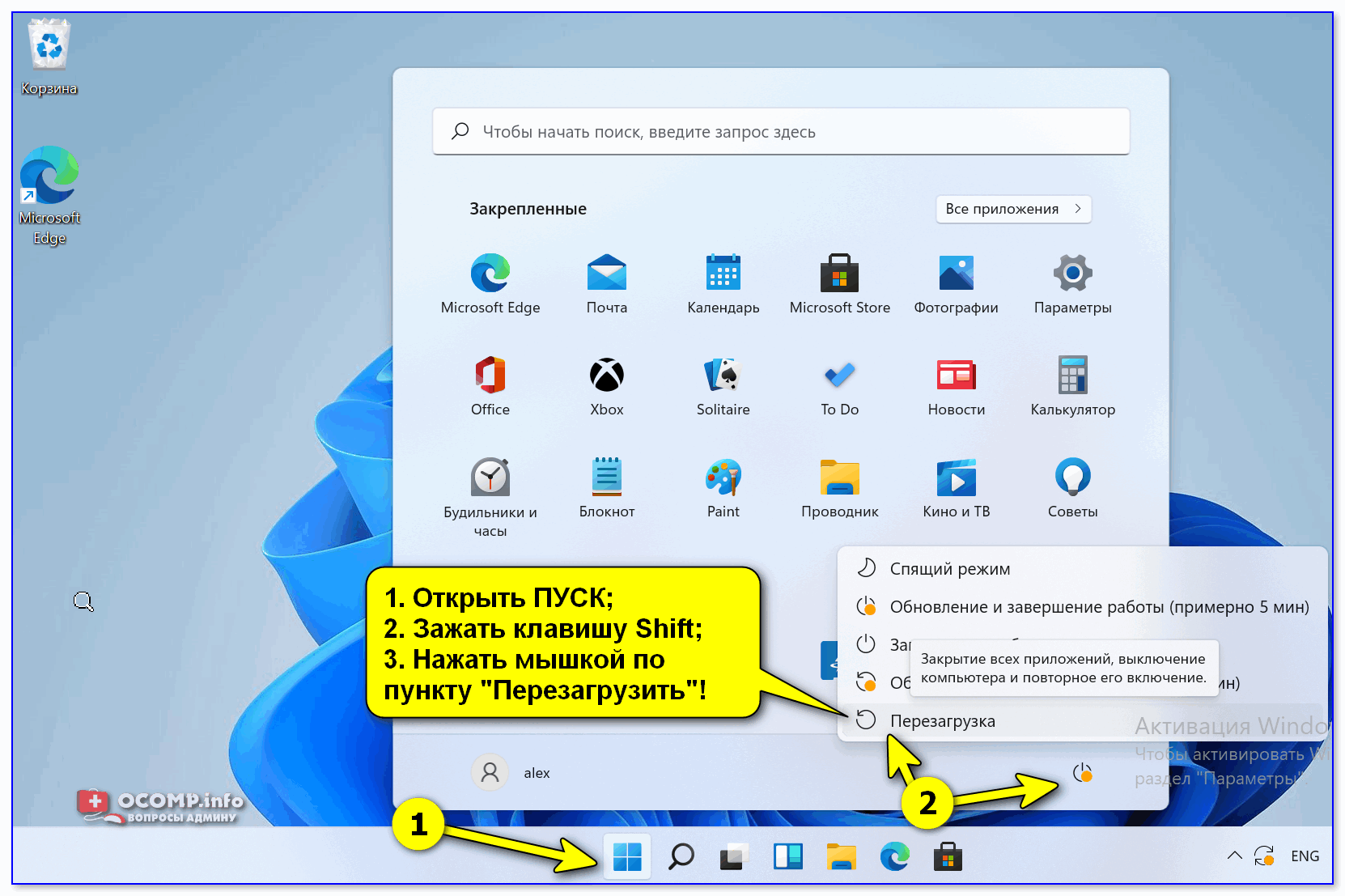
Зажать Shift и нажать в меню ПУСК на перезагрузку...
*
Четвертое: обновите ОС
Этот пункт без комментариев... 😉
*
Если вам удалось решить проблему как-то иначе — поделитесь пожалуйста решением в комментариях (см. форму ниже).
Удачи!
👋
Другие записи: